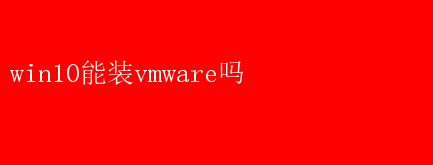
那么,作为广泛使用的操作系统之一,Windows 10能否安装VMware呢?本文将对此进行全面解析,并提供详细的安装指南
一、VMware简介及其与Win10的兼容性 VMware,一家在虚拟化和云计算领域具有广泛影响力的科技公司,其开发的虚拟机产品深受用户喜爱
VMware的产品线包括VMware Workstation Pro、VMware Fusion、VMware ESXi等,这些产品为用户提供了强大的虚拟化解决方案
从技术角度来看,Windows 10系统完全支持安装VMware虚拟机软件
VMware官方也提供了适用于Windows 10的虚拟机软件版本,如VMware Workstation Pro等
因此,用户只需按照官方提供的安装指南进行操作,即可在Windows 10上成功安装VMware虚拟机软件
二、Windows 10安装VMware虚拟机软件的详细步骤 1. 下载VMware软件 首先,用户需要从VMware官方网站或其他可信渠道下载适用于Windows 10的VMware Workstation Pro安装包
确保下载的安装包与用户的操作系统版本相匹配
下载完成后,双击安装包进行安装
2. 安装VMware软件 在安装过程中,用户需要阅读并同意软件许可协议,选择安装路径,以及进行必要的配置
安装完成后,用户可以在Windows 10的开始菜单中找到VMware Workstation Pro的快捷方式
3. 创建新的虚拟机 打开VMware Workstation Pro软件后,点击“创建新的虚拟机”按钮
在弹出的向导中,用户可以选择“典型(推荐)”或“自定义(高级)”配置
对于大多数用户来说,选择“典型”配置即可满足需求
- 选择操作系统:用户需要选择稍后安装操作系统,并选择微软的Windows作为操作系统类型
版本要根据自己的镜像文件来决定,选择好后点击下一步
- 配置虚拟机名称和安装位置:虚拟机名称可自定义更改,安装位置建议不要安装在C盘
- 处理器和内存配置:根据物理机的硬件配置,用户需要为虚拟机分配适当的处理器数量和内存大小
建议虚拟机内存设置为用户实际内存的一半或三分之一,以确保操作系统和应用程序能够顺畅运行
- 网络配置:用户需要根据需求选择适当的网络类型,如桥接、NAT或Host-Only
- 磁盘配置:用户需要为虚拟机分配足够的磁盘空间,以存储操作系统、应用程序和数据文件
可以选择创建一个新的虚拟磁盘,并分配磁盘空间
建议选择单个文件初期方便管理
4. 配置虚拟机设置 在选择好操作系统镜像文件后,用户需要对虚拟机进行一些基本配置,包括处理器数量、内存大小、网络类型、磁盘空间等
这些配置将直接影响虚拟机的性能和稳定性
5. 开始安装操作系统 完成虚拟机配置后,点击“完成”按钮创建虚拟机
然后,在VMware Workstation Pro的主界面中,选择刚才创建的虚拟机并点击“开启此虚拟机”按钮
此时,虚拟机将开始启动并进入操作系统安装界面
用户需要按照操作系统安装向导的提示进行操作,直到操作系统安装完成
6. 安装VMware Tools 操作系统安装完成后,用户还需要安装VMware Tools以增强虚拟机的性能并添加一些额外功能
在VMware Workstation Pro的菜单栏中,选择“虚拟机”->“安装VMware Tools”选项
然后,在虚拟机的操作系统中运行VMware Tools安装程序并按照提示进行操作即可完成安装
三、解决Windows 10与VMware不兼容的问题 尽管Windows 10系统支持安装VMware虚拟机软件,但在某些情况下,用户可能会遇到不兼容的问题
这些问题可能由多种原因引起,如操作系统更新、VMware软件版本不匹配等
为了解决这些问题,用户可以尝试以下方法: 1. 更新VMware软件 确保用户安装的VMware软件是最新版本
VMware公司会不断发布软件更新以修复已知的问题并提高软件的兼容性和性能
用户可以从VMware官方网站下载并安装最新版本的软件
2. 关闭Device Guard Device Guard是Windows 10的一项安全功能,用于保护系统免受恶意软件的攻击
然而,在某些情况下,它可能会与虚拟机软件产生冲突
为了解决这个问题,用户可以尝试关闭Device Guard
具体操作步骤如下: - 打开命令提示符(管理员权限)
- 输入`gpedit.msc`并按回车键打开本地组策略编辑器
- 在左侧导航栏中依次展开“本地计算机策略”->“计算机配置”->“管理模板”->“系统”->“Device Guard”
- 在右侧窗格中找到“打开基于虚拟化的安全设置”选项并将其设置为“已禁用”
- 重新启动计算机以应用更改
3. 禁用或启用Hyper-V Hyper-V是Windows 10内置的虚拟机监控程序,它可能会影响虚拟机的运行
在某些情况下,禁用或启用Hyper-V可能有助于解决不兼容问题
用户可以通过以下步骤禁用或启用Hyper-V: - 打开命令提示符(管理员权限)
- 输入`bcdedit /set hypervisorlaunchtypeoff`并按回车键以禁用Hyper-V
- 重新启动计算机
- 如果需要启用Hyper-V,则输入`bcdedit /set hypervisorlaunchtypeauto`并按回车键,然后重新启动计算机
4. 回退Windows 10版本 如果用户在更新Windows 10后遇到了与VMware不兼容的问题,可以尝试回退到之前的版本
具体操作步骤如下: - 点击左下角开始菜单,右键单击“设置”打开Windows设置
- 选择“更新和安全”,然后点击“恢复”
- 在右侧栏中找到“回退到Windows 10上一个版本”的选项并点击“开始”按钮
- 按照提示完成版本降级操作
四、VMware在Win10上的优势与应用场景 VMware在Windows 10上的安装不仅可行,而且带来了诸多优势和应用场景
1. 虚拟化实验环境 对于开发人员、测试人员和学生来说,VMware提供了一个虚拟化的实验环境
他们可以在虚拟机中安装不同的操作系统、应用程序和数据库,进行各种实验和测试,而不会影响到宿主机的稳定性和安全性
2. 多操作系统支持 通过VMware,用户可以在Windows 10上同时运行多个操作系统
这对于需要同时使用不同操作系统的用户来说非常方便
例如,用户可以在虚拟机中安装Linux操作系统,以便进行跨平台开发和测试
3. 数据恢复与备份 VMware还可以用于数据恢复与备份
用户可以在虚拟机中创建数据备份和恢复环境,以便在发生数据丢失或损坏时进行快速恢复
4. 隔离运行环境 VMware提供了一个隔离的运行环境,使得用户可以在虚拟机中运行一些可能存在安全风险的应用程序或脚本,而不会影响到宿主机的安全
这对于网络安全研究人员和渗透测试人员来说非常有用
五、总结 综上所述,Windows 10系统完全支持安装VMware虚拟机软件
用户只需按照官方提供的安装指南进行操作,即可在Windows 10上成功安装并运行VMware虚拟机
在遇到不兼容问题时,用户可以尝试更新VMware软件、关闭Device Guard、禁用或启用Hyper-V以及回退Windows 10版本等方法进行解决
通过安装VMware虚拟机软件,Windows 10用户可以享受到虚拟化技术带来的诸多优势和应用场景
无论是虚拟化实验环境、多操作系统支持、数据恢复与备份还是隔离运行环境,VMware都能为用户提供强大的虚拟化解决方案
因此,对于需要在Windows 10上运行多个操作系统或进行虚拟化实验的用户来说,安装VMware虚拟机软件无疑是一个明智的选择
